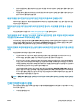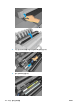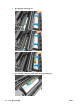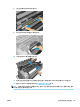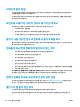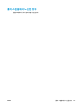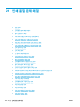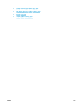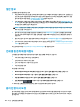HP DesignJet T2500 Multifunction Printer Series-User Guide
일반 정보
인쇄 품질 문제가 발생하는 경우
●
프린터로부터 최상의 성능을 얻으려면 제조업체의 순정 소모품과 부속품만 사용하십시오. 순정품은 안
정성과 성능에 대한 철저한 테스트를 거쳐 성능 문제가 발생하지 않고 최상의 품질로 인쇄됩니다. 권장
용지에 대한 자세한 내용은 165페이지의 용지 주문을 참조하십시오.
●
전면 패널에서 선택한 용지 종류가 프린터에 넣은 용지 종류와 같은지 확인합니다(63페이지의 용지 정
보 보기 참조). 또한 용지 종류가 보정되었는지 확인합니다. 소프트웨어에서 선택한 용지 종류가 프린터
에 넣은 용지 종류와 같은지 확인합니다
.
주의: 잘못된 용지 종류를 선택한 경우 인쇄 품질이 나빠지고 잘못된 색상이 표시될 수 있으며 프린트
헤드가 손상될 수도 있습니다.
●
용도에 가장 적합한 인쇄 품질 설정을 사용해야 합니다(69페이지의 인쇄 참조). 인쇄 품질 슬라이더를
눈금의 '속도' 쪽으로 이동하거나, 맞춤 인쇄 품질 수준을 고속으로 설정한 경우, 인쇄 품질이 떨어질 수
있습니다.
●
환경 조건(온도, 습도)이 권장 범위에 속하는지 확인합니다. 248페이지의 환경적 사양을 참조하십시오.
●
잉크 카트리지 및 프린트 헤드의 만료일이 지나지 않았는지 확인합니다. 149페이지의 잉크 카트리지 유
지보수를 참조하십시오.
최신 정보를 보려면 http://www.hp.com/go/T2500/support를 방문하십시오.
인쇄 품질 문제 해결 마법사
인쇄 품질 문제 해결 마법사를 사용하면 다음과 같은 문제를 처리할 수 있습니다.
●
이미지에 수평선이 표시되는 경우(줄 표시)
●
전체 이미지가 흐리거나 거친 경우
●
선이 너무 두껍거나, 가늘거나, 없는 경우
●
색상이 잘못된 경우
마법사를 시작하려면:
●
Windows용 HP Designjet Utility에서: 지원 탭으로 이동하여 인쇄 품질 도구 상자를 선택합니다.
●
Mac OS X용 HP Utility에서: 지원 그룹에서 인쇄 품질 문제 해결을 선택합니다.
●
내장 웹 서버에서: 지원 탭으로 이동하여 인쇄 품질 문제 해결을 선택합니다.
●
전면 패널에서: , 을 차례로 누른 다음 이미지 품질 유지 보수를 선택합니다.
그 외에 다른 인쇄 품질 문제가 발생하는 경우 이 장을 계속해서 읽어 주십시오.
용지 진행 다시 보정
용지의 정확한 공급은 용지의 도트 배치를 제어하는 일부이므로 이미지 품질에 중요합니다. 용지가 프린트
헤드 패스 간에 적절한 거리를 유지하지 않는 경우 인쇄물에 밝거나 어두운 선이 표시되고 이미지 그레인이
늘어납니다.
180
21 장 인쇄 품질 문제 해결 KOWW